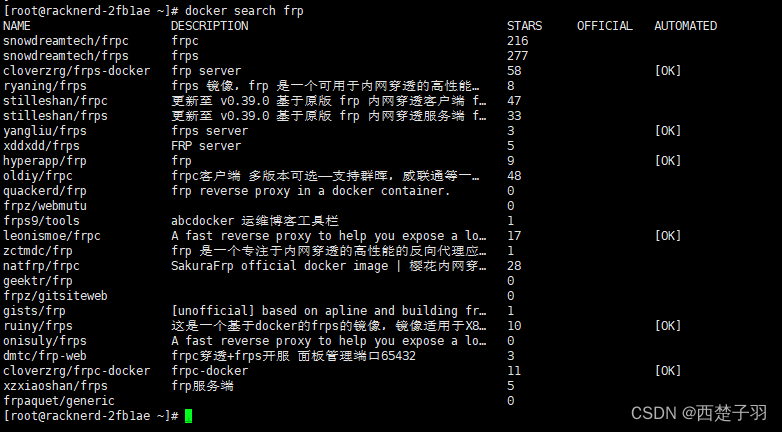前言
工具:闲置域名、闲置电脑
我自己有域名和服务器,但是都快过期了,续费zjb贵,自己没啥东西要用服务器,不打算续费了
刚好有台闲置电脑,打算使用内网穿透搭建一个web,玩玩看。
一、注册sakura frp账号并实名认证
官网:sakura frp
注册账号后去用户界面花费1元进行实名认证,就能获得两条免费隧道了
二、自己电脑下载一个虚拟机软件,安装liunx系统
1.下载虚拟机软件
可以不下载,直接使用windows系统自带的iis搭建网站,一样的,看自己需求
纠结了半天,最后选择了vmware player,免费的,其他使用没啥问题,就是好像不支持网络映射
下次建议使用VirtualBox看看
去清华大学下载站,下载需要的liunx系统:centos7

2.按照sakura frp安装客户端
教程:https://doc.natfrp.com/frpc/usage.html
按照教程下载frpc后截图如下
三、开通隧道,启动隧道
1、按照下面的筛选条件选择节点,如果没有可用节点就是所有免费节点都满载了,等几天看看或者解锁vip节点
2、按照下图填写信息,http或者https,需要有自己可以用来绑定的域名

3、按照教程,复制启动参数,放到虚拟机里面liunx执行就好了
4、登陆centos,进入下好了frpc软件目录,执行上面复制的启动指令,回车即可
虽然教程上面说可以加个&,使隧道后台运行,但是我加了没用,也不重要,不要把这个界面关掉就行,在重新开个连接页面,和后台运行一样的
四、其他内网穿透工具
| 名字 | 是否可自定义域名 | 带宽速度 | 免费端口数量 | 网站 | 备注 |
|---|---|---|---|---|---|
| sakura frp | 是 | 10mpbs | 2 | https://www.natfrp.com/ | 强烈推荐,每天签到可获得1-3g流量,基本够用,非常良心 |
| 星空云 | 是 | 8mbps | 5 | https://frp.starryfrp.com/console/ | 比较推荐,签到获得1-10g流量,实名认证功能比较low |
| ngrok.cc | 是 | 1mpbs | 1 | https://www.ngrok.cc/ | 2020年用过,不稳定偶尔会掉线,需要手动重启 |
| 花生壳 | 随机域名,固定 | 1mpbs | 2 | https://console.hsk.oray.com/forward | 1g免费流量,比较稳定,流量额外收费,有点抢钱 |
| 飞鸽 | 是 | 0.5mbps | 2 | https://www.fgnwct.com/ | 未注册使用 |
| cpolar | 随机域名,随机变更 | 1mpbs | 4 | https://www.cpolar.com/ | 未注册使用 |
| natapp | 随机域名,随机变更 | 未知 | 1 | https://natapp.cn/ | 未注册使用 |
| 内网云 | 未知 | 未知 | 未知 | https://www.neiwangyun.net/ | 免注册,无客户端,命令行生效,功能较少 |
| 闪库 | 随机域名 | 未知 | 未知 | http://www.ipyingshe.com/ | 未注册使用 |
推荐优先级依次从上往下文章来源:https://www.toymoban.com/news/detail-539028.html
总结
注意事项:如果选择https隧道需要在网站上面配置ssl证书,不然访问不了文章来源地址https://www.toymoban.com/news/detail-539028.html
到了这里,关于liunx使用sakura frp进行进行内网穿透,搭建网站的文章就介绍完了。如果您还想了解更多内容,请在右上角搜索TOY模板网以前的文章或继续浏览下面的相关文章,希望大家以后多多支持TOY模板网!